Користувачі Windows можуть входити в одну систему зі своїми обліковими даними, а кілька користувачів можуть використовувати систему кілька разів, просто вийшовши з системи. Вихід із системи не вбиває жодної програми, що працює для цього конкретного профілю користувача. Але це в кінцевому підсумку може сповільнити систему, оскільки програма інших користувачів з'їсть достатньо ресурсів. Ви можете просто вийти з цих користувачів зі свого поточного облікового запису. Виконайте ці кроки.
Як вийти з інших користувачів у Windows 10
Існує два способи виходу з Windows 10 інших користувачів. Дотримуйтесь будь-якого з цих методів -
Спосіб - 1 Використання диспетчера завдань
Перший метод передбачає використання диспетчера завдань, і це найпростіший.
1. Спочатку натисніть Клавіша Windows + X клавіші разом.
2. Потім натисніть "Диспетчер завдань”, Щоб один раз отримати доступ до диспетчера завдань.

3. Щойно Диспетчер завдань відкриється, натисніть наКористувачі".
4. Тут ви помітите всіх користувачів, які зараз ввійшли в систему.
5. Виберіть користувача, з якого ви хочете вийти, і натисніть “Вийти з аккаунта" зробити це.
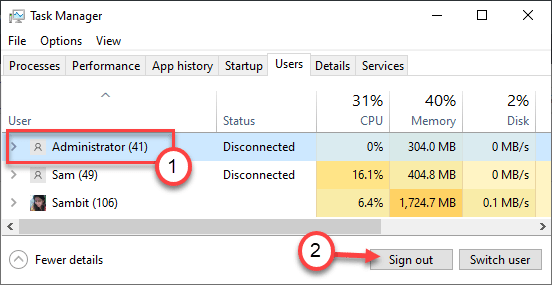
6. Коли з’явиться запит із запитом на подальший дозвіл на вихід із відповідного облікового запису користувача, натисніть кнопку “Вийти користувач“.
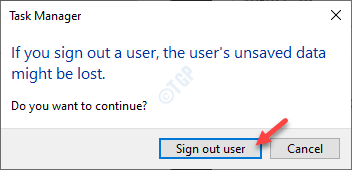
Ви також можете клацнути правою кнопкою миші на певному обліковому записі та натиснути “Підписати”, Щоб вийти з певного облікового запису користувача.
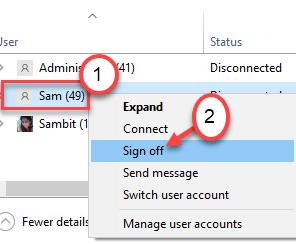
Таким чином ви можете вийти з цих облікових записів користувачів.
Спосіб 2 - Використання командного рядка
Якщо ви не можете використовувати диспетчер завдань, скористайтеся командним рядком, щоб вийти з певного облікового запису користувача.
1. Напишіть “cmd”У вікні пошуку.
2. Тоді, клацніть правою кнопкою миші на “Командний рядок"І виберіть"Запустити від імені адміністратора“.

3. Коли на вашому екрані з’явиться командний рядок, введіть цей код, щоб переглянути доступні облікові записи користувачів.
сеанс запитів
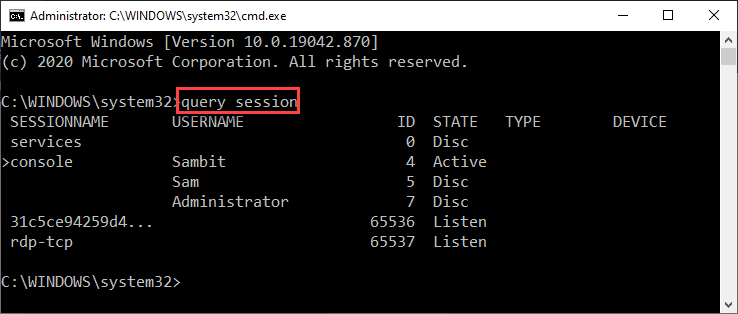
4. Тут ви помітите всіх користувачів, які зараз ввійшли в систему. Запишіть конкретний ідентифікатор разом з обліковим записом користувача.
5. Потім напишіть цю команду та змініть її відповідно до ваших вимог
вихід із системи Посвідчення особи
[
ПРИМІТКА –
ЗамінітьПосвідчення особи‘З конкретним ідентифікатором, який ви помітили, і виконайте цю команду.
Приклад - Оскільки ми хочемо вийти з облікового запису "SAM", ми змінили "ID" з його підлеглим ідентифікатором (у цьому випадку це "5"). Отже, команда -
вихід із системи 5
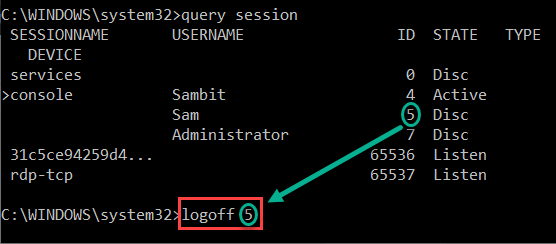
]
Після виконання цього коду ви успішно вийшли зі свого комп’ютера.
Ви можете перевірити, чи це працює.
Виконайте цю команду в терміналі командного рядка.
сеанс запитів
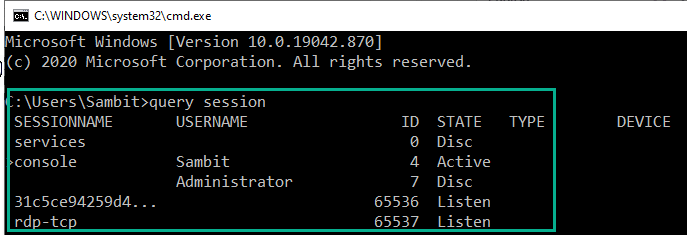
Ви не побачите на терміналі обліковий запис, який не вийшов із системи. Ви можете вийти з інших користувачів тим же способом.
Це воно! Таким чином, ви можете легко вийти з облікового запису інших користувачів.

